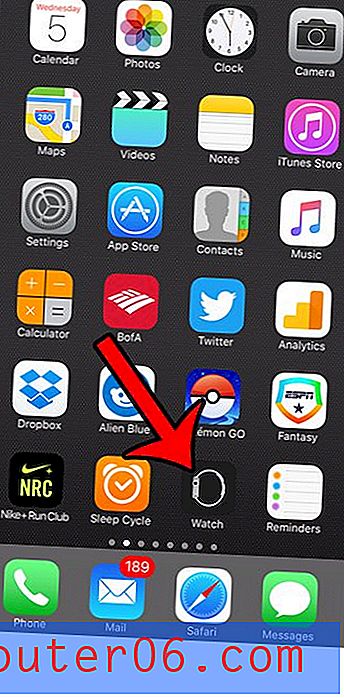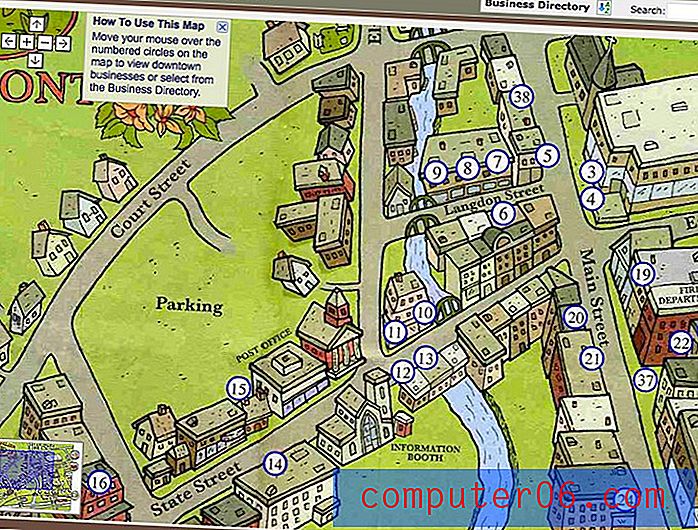Kuidas Word 2013 taustvärvi muuta
Saate Wordi dokumendi välimust kohandada paljudel erinevatel viisidel, kuid te ei pruugi teada, et saate Word 2013 taustvärvi muuta. Kui kasutate programmi, et kujundada midagi lendlehte või infolehte, siis on see võimalus abiks võib olla valge vaikevärvi vahetamine.
Wordi dokumendi taustavärvi muutmise võimalus asub programmi vahekaardil Kujundus koos mitmete muude võimalustega oma lehe tausta välimuse kohandamiseks.
Lehe värvi muutmine Word 2013-s
See õpetus muudab kogu teie lehe taustavärvi valgest valituks. Võimalik, et peate nähtavamaks muutma ka fondi värvi. Fondi värvi saate muuta, kui vajutate klaviatuuril Ctrl + A, et valida kogu dokument, seejärel klõpsake vahekaardi Avaleht lindil nuppu Font Color .
Pange tähele, et Word 2013 ei prindi vaikimisi teie taustavärvi, kuna see võib kasutada märkimisväärselt palju tinti. Kui soovite printida taustavärvi, võite minna menüüsse Fail> Valikud> Kuva> ja seejärel kontrollida suvandit Prindi taustvärvid ja pildid . Kui soovite printida taustvärvi, võiksite kõigepealt külastada Amazoni ja veenduda, et teil oleks printeri jaoks täiendavat tinti, kuna see läheb kiiresti käiku.
1. samm: avage dokument Word 2013-s.
2. samm: klõpsake akna ülaosas vahekaarti Kujundus .

3. samm: klõpsake navigeerimisriba paremas servas jaotises Lehe taust nuppu nuppu Värv .
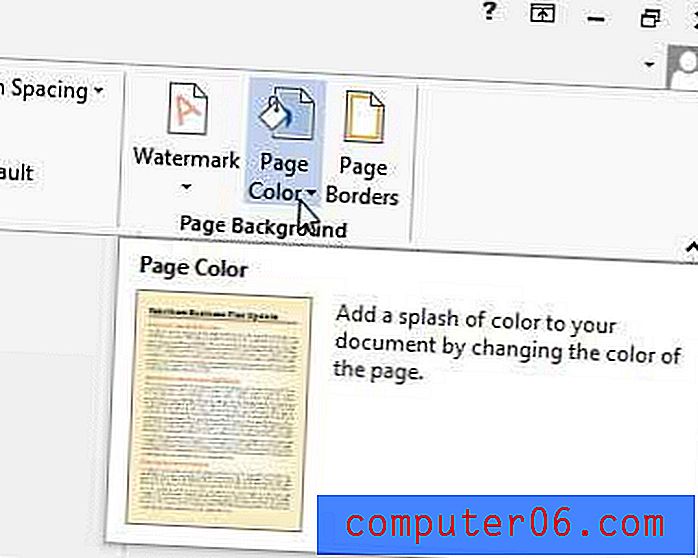
4. samm: valige värv, mida soovite oma lehe taustal kasutada.
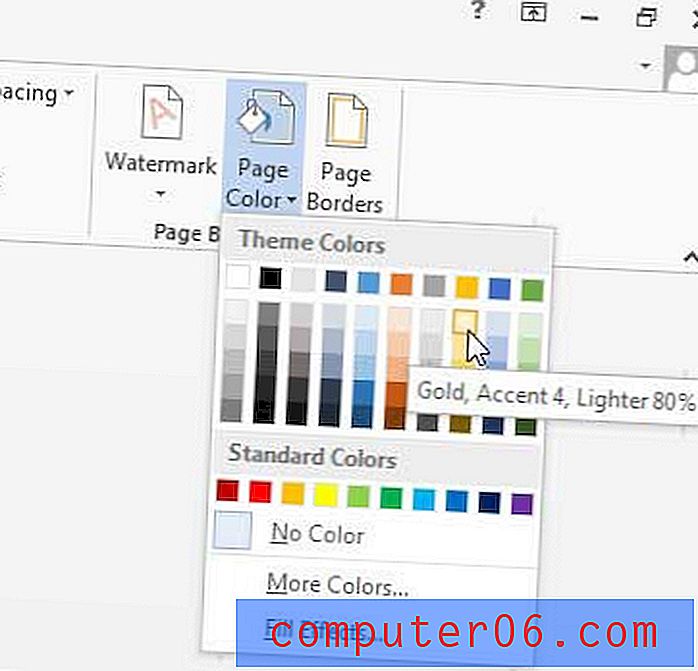
Nüüd peaks Word kuvama teie valitud taustavärviga dokumenti.
Kas teie dokument näeks äärisega parem välja? See artikkel näitab teile, kuidas Word 2013-i lehe äärist lisada.